Nous avons pu voir l’importance d’utiliser un fichier sitemap.xml pour votre site ou blog WordPress. Alternative au sitemap intégré de Yoast, téléchargé et actif sur plus de 1 millions de sites WordPress, Google Sitempas XML permet d’avoir une gestion plus poussée de ses pages et articles et donc d’envoyer les informations que vous souhaitez aux moteurs de recherche. Voici des explications et un petit tutoriel sur sa configuration :
- Google sitemaps XML vs SEO Yoast Sitemap XML
- Passons à la configuration de Google Sitemaps XML
- Les options avancées de Google Sitemaps XML
- La gestion des pages supplémentaires dans le plugin Google Sitemaps XML
- Gérer la priorité des articles dans le sitemap
- Choisir le contenu du sitemap XML à envoyer
- Compléter en choisissant éventuellement des données à exclure :
- Configurer la priorité des éléments de taxonimie
Google sitemaps XML vs SEO Yoast Sitemap XML
Nous avons effectué plusieurs tests sur de petits sites ayant une arborescence à plusieurs niveaux. Voici le comparatif des pages retrouvées par les deux sitemaps concernant des pages d’un petit site Internet (11 pages web en tout, par ailleurs indexées dans la Search console) :
Pour le Sitemap de Yoast :
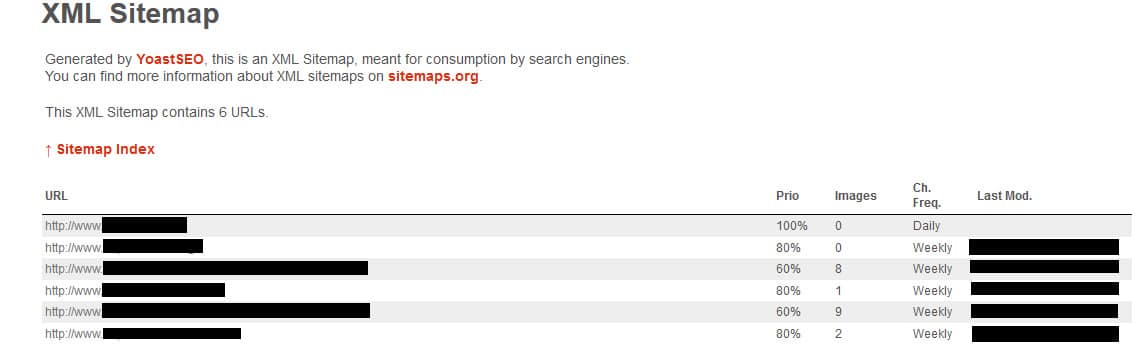
Le sitemap natif de Yoast ne retrouve que 6 pages, en donnant par ailleurs un niveau de priorité arbitraire plutôt incohérent.
Pour le sitemap du plugin Google sitemaps XML :
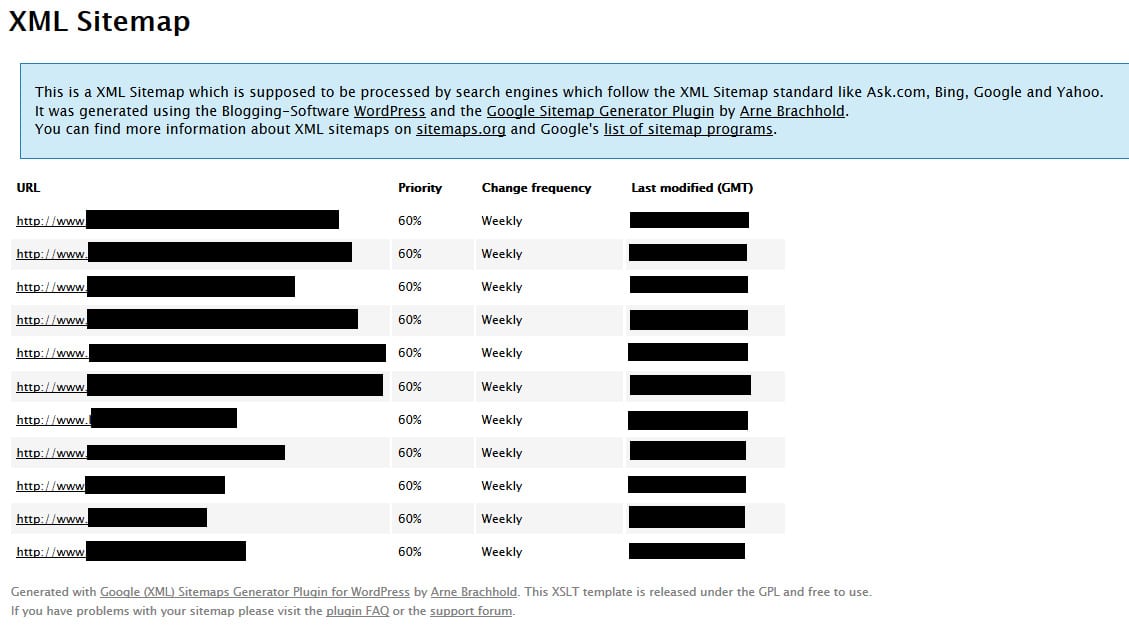
Les 11 pages du site Internet ont été retrouvées immédiatement par le plugin. Ce qui confère un point d’avantage très important.
Passons à la configuration de Google Sitemaps XML
Si vous aviez installé Yoast Sitemap XM, n’oubliez pas de vous rendre dans les réglages pour le désactiver ;). C’est d’ailleurs dans l’onglet réglages de WordPress que vous devez vous rendre pour configurer si besoin est le plugin que nous vous présentons. Par défaut vous avez ceci :
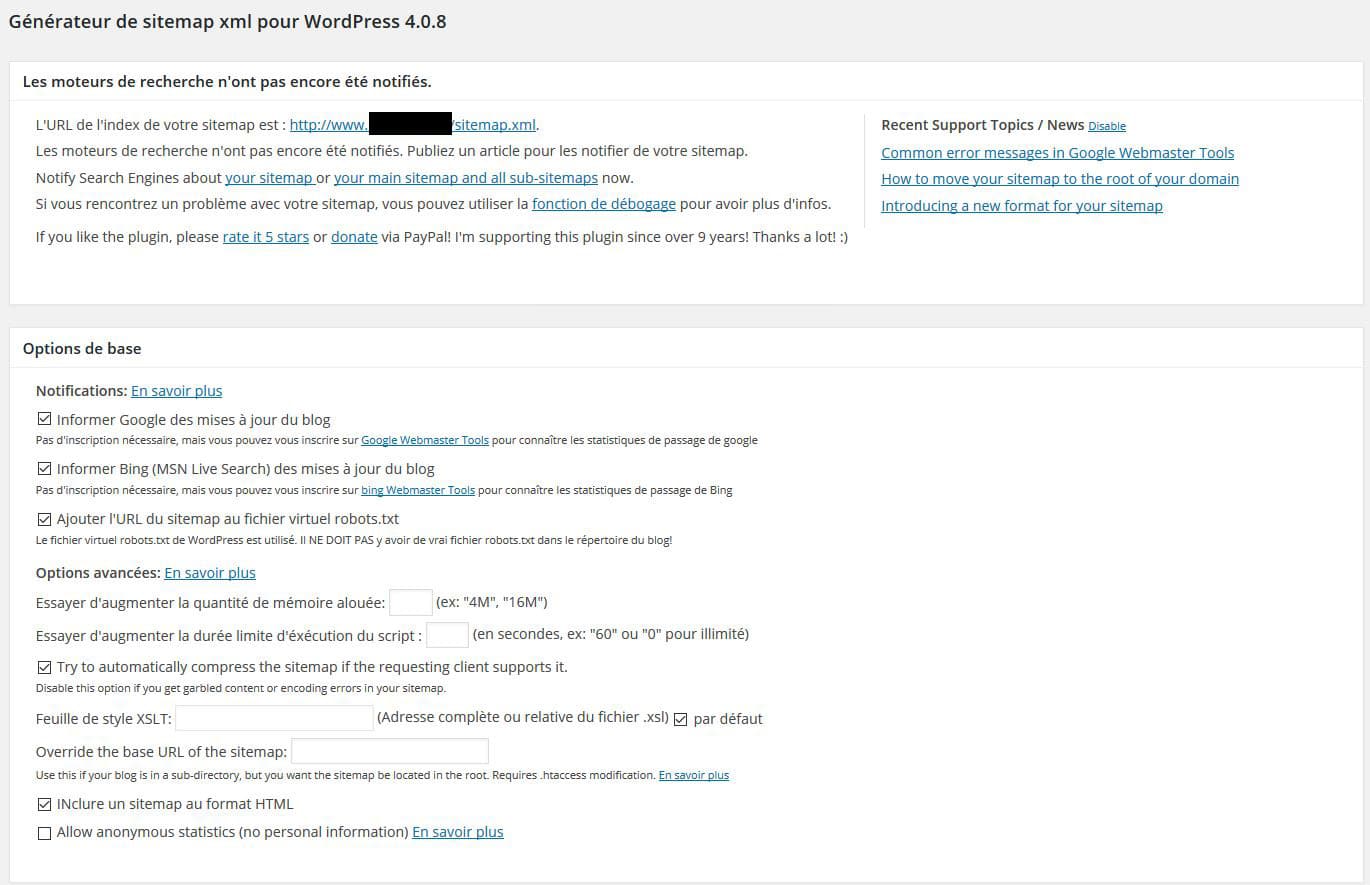
Bien que particulièrement effrayante au premier abord, sa configuration se révèle en réalité assez simple.
Laissez coché « Informer Google des mises à jour du blog ». C’est un peu l’essence même du plugin à laquelle vous touchez si vous décochez
Laissez coché « Informer Bing (MSN Live Search) des mises à jour du blog.
Sitemap virtuel, comme celui de Yoast, laissez coché « Ajouter l’URL du sitemap au fichier virtuel robots.txt » si vous disposez par ailleurs d’un fichier robots.txt Cette seconde solution est d’ailleurs préconisée pour de nombreuses raisons, la première étant de pouvoir gérer intégralement son fichier robots.txt à partir de la Google Search Console.
Les options avancées de Google Sitemaps XML
Les options avancées sont détaillées en anglais si vous souhaitez en savoir plus. De manière générale, il n’y a rien de particulier à configurer dans cette section, vous pouvez laisser coché comme tel à quelques exceptions près.
Augmenter la mémoire allouée ne doit pas être normalement nécessaire. Il s’agit de problème rencontrés si votre sitemap généré est « out of memory ». De la même manière, vous pourriez avoir des problèmes d’exécution, d’envoi aux moteurs de recherche et c’est ici que vous pouvez tenter de régler le problème.
Votre plugin, comme tous d’ailleurs, bénéficie de feuilles de styles CSS. Si vous choisissez de customiser votre propre feuille de style, vous devez rentrer ici l’URL complète en rapport.
Probablement souhaiterez-vous changer l’URL du sitemap si votre WordPress est en sous-répertoire.
En incluant le sitemap au format HTML, le plugin génère un plan de site au format HTML. En dehors de Bing ou Google, cela peut être utile pour les robots qui ne comprennent pas la norme XML.
Si vous souhaitez donner des informations sur la manière dont sont traitées les informations du plugin auprès des auteurs de celui-ci, cochez cette case.
La gestion des pages supplémentaires dans le plugin Google Sitemaps XML
On aborde ici un point intéressant, inexistant chez Yoast mais à configurer toutefois avec raison comme nous allons le voir :
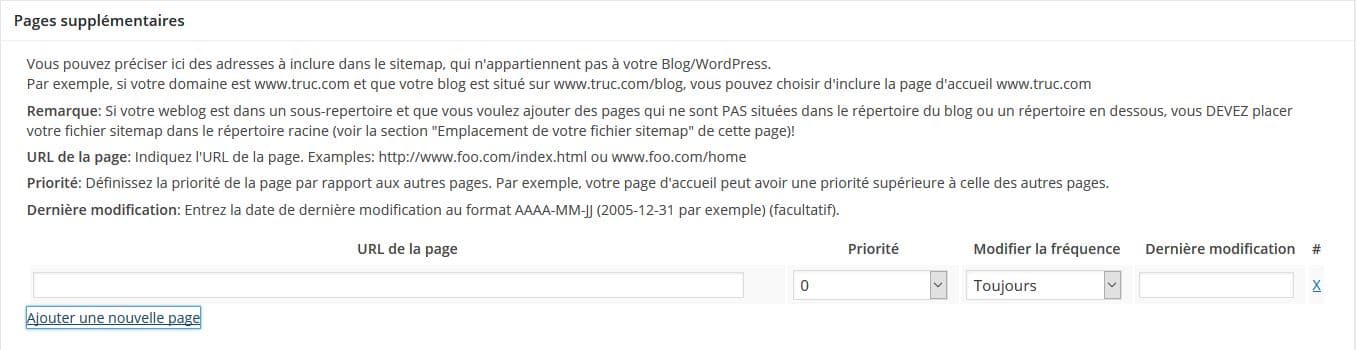
Si vous cliquez sur ‘Ajouter une nouvelle page », vous allez pouvoir préciser une URL à laquelle vous souhaitez mettre une priorité d’envoi. La fréquence peut aller d’une fois par heure à moins souvent comme « jamais ». Préciser le degré de priorité s’exprime en pourcentage de 0 à 1 (1 étant la priorité absolue). La dernière modification ne semble pas forcément nécessaire.
Notez que les robots, s’ils sont bêtes dans la lecture des pages, ils le sont moins quand au crawl. Par défaut, ils crawlent et c’est leur fonction première sinon la seule. Si vous stipulez une fréquence heure par heure et que votre page ne subit aucune modification, c’est plutôt donc inutile ; on ne peut forcer les robots à l’indexation, rappelons-le une nouvelle fois.
Vous pouvez ajouter toutes les pages que vous souhaitez, et retirer également celles qui vous désintéressent.
Gérer la priorité des articles dans le sitemap
De la même manière que pour les pages, vous pouvez définir une priorité relative de l’envoi des articles, ici un peu plus simplifiée :

Par défaut, le nombre de commentaires représente un critère de priorité. Les commentaires se réduisant dans les blogs ces dernières années, vous avez la possibilité de cocher ce qui vous correspond le mieux, par exemple « ne pas faire de calcul automatique ». C’est un pu moins configurable que les pages et c’est en soi un peu dommage.
Choisir le contenu du sitemap XML à envoyer
Un élément qui paraît indispensable est de configurer ce que vous souhaitez envoyer par le biais de votre fichier Sitemap
Vous reconnaîtrez ici tous les éléments de taxinomie de WordPress. Inclure la page d’accueil s’impose, de même que les articles (à moins que vous n’utilisiez pas la fonctionnalité blog) et les pages statiques (à moins que vous soyez un pur blogueur(se)).
Inclure les catégories peut s’avérer utile dès lors que vous avez choisi de les indexer. Pour le reste, nous vous laissons juges, bien que nous ayons déjà émis quelques opinions dans l’article consacré aux metas, notamment pour les tags.
Compléter en choisissant éventuellement des données à exclure :
SI vous souhaite par exemples sortir du sitemap des éléments particuliers, comme des catégories ou des pages, il vous faut soit cocher les éléments proposés, soit préciser les ID des pages, articles et autres dans le champ proposé :
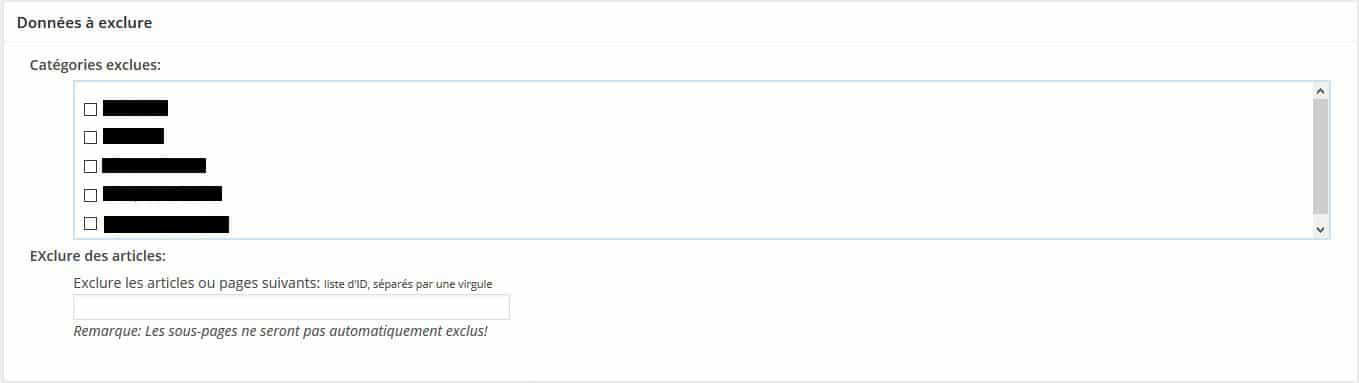
Pour retrouver les ID, rien de pls simple, allez voir dans ce tutoriel sur les articles WordPress où l’on traite la question.
Configurer la priorité des éléments de taxonimie
Autre grande force du plugin Google Sitemaps XML, le choix global de la priorité en fonction des éléments taxinomiques de WordPress, ici un exemple de configuration non imposé qui vous est proposé :
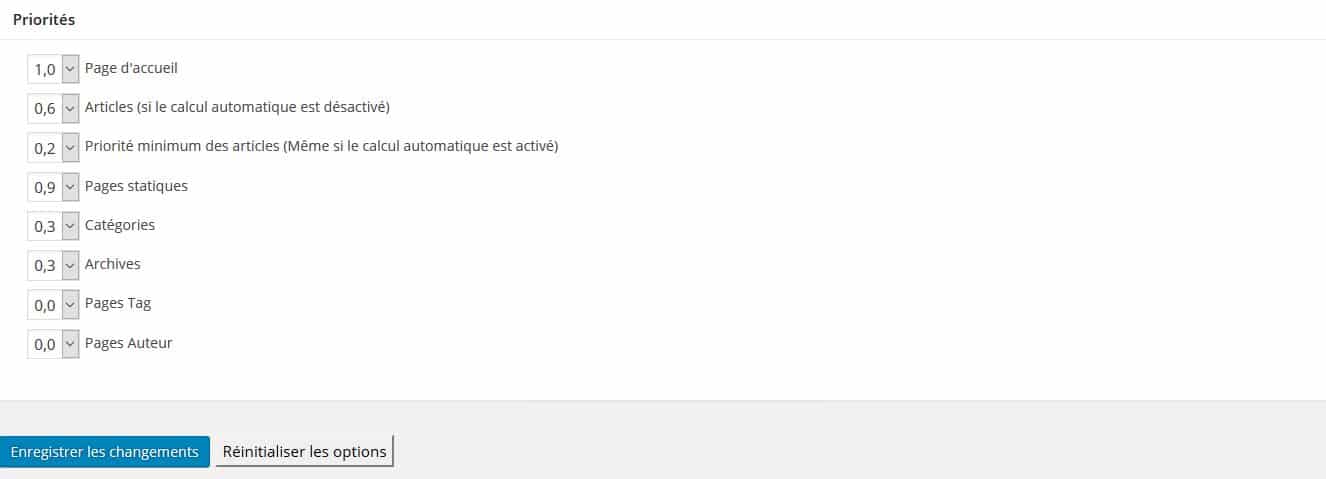
N’oubliez pas d’enregistrer votre configuration Vous pouvez télécharger Google Sitemaps XML ici.

0 commentaires